As Opcións De Importación – para que serven?
Este artigo describe a finalidade das opcións no “As Opcións De Importación” grupo en Asistente de importación de Outlook, así como os exemplos do seu uso.
Podes ver as opcións adicionais para Asistente de importación de Outlook, premendo no “Opcións” botón na segunda páxina do asistente. Todas as opcións do programa son divididos en grupos. Deixe’s ollar os axustes no “As Opcións De Importación” grupo, que, como o nome indica, especificar como o programa vai importación de mensaxes. Tamén imos ollar para algúns exemplos para cada unha destas opcións e casos onde o seu uso é recomendado (o estado estándar de configuración é xa parénteses).
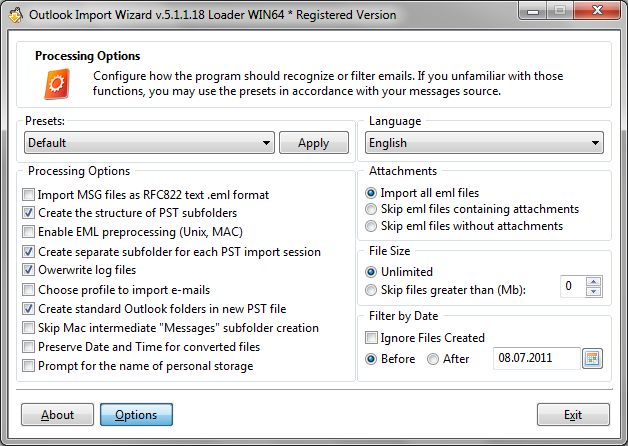
- “Importación de arquivos de MENSAXE como RFC 822 texto eml” (persoas con discapacidade).
Algúns programas de correo (tal como O Morcego) ofrecen a opción de gardar e-mails en Formato MENSAXE. Estes arquivos son de ningún xeito relacionado co orixinal MENSAXE de Outlook formato, e son normais no canto de EML mensaxes con diferente extensión do ficheiro en vez de a EML extensión. Se non está seguro da orixe da fonte arquivos MENSAXE, ou o post-importación MENSAXE os arquivos son mostrados de forma incorrecta en Outlook (como anexos, a maioría das veces), a continuación, ten que MENSAXE para PST converter activando esta opción.
- “Crear a estrutura de subdirectorios PST” (habilitado).
Esta opción se especifica para preservar a estrutura do cartafol cando importación de mensaxes. Cando esta opción está activada, a árbore de cartafoles de Windows, onde o EML/MSG os arquivos están gardados é trasladado para o PST estrutura do arquivo, creando o axeitado carpetas de Outlook. Se esta opción está desactivada, a continuación, e-mails serán colocados como unha única matriz no directorio do usuario elixido dentro de un PST ficheiro. Isto pode ser especialmente útil cando se trata de transferencia de correo-e por outro cliente de correo electrónico (Outlook Express, Windows Mail ou Thunderbird) preservando a organización.
- “Activar o pre-procesamento EML (Unix, MAC)” (habilitado).
A función para EMLX converter pre-procesamento converte EMLX arquivos (o equivalente .eml para Unix e Mac OS clientes de correo electrónico) nun formato compatible con Windows. Ten que asegurarse de que se habilita esta opción se está a traballar con e-mails que anteriormente eran exportados a partir de programas de correo en Unix (Kmail) ou o Mac OS (macmail). Se converter EMLX ficheiros sen esta conversión adicional, poden ser mostrados de forma incorrecta por MS Outlook e outras Fiestras programas de correo.
- “Crear subpasta importar PST para cada sesión” (habilitado).
Outra opción que é responsable PST estrutura do arquivo. Se a opción está activada, a continuación, para cada EML para PST ou MENSAXE para PST sesión de importación, o programa crea unha carpeta separada en especificado polo usuario interno directorio de Outlook, creando o axeitado carpetas de Outlook. Asistente de Importación de Outlook lugares mensaxes non tendo subdirectorios en conta (mentres “Crear a estrutura de PST subcarpeta” está activado). As vantaxes de este recurso pode ser realmente apreciado cando se traballa con grandes xerárquica grupos de mensaxes, por exemplo, cando combinación de correo electrónico para unha empresa’s empregados (ou mensaxes a partir de varios clientes de correo electrónico) nun único Outlook PST ficheiro. Co fin de evitar mesturar a correspondencia entre diferentes empregados (ou entre diferentes clientes de correo electrónico), as mensaxes son importados en sesións separadas e son automaticamente colocado polo programa na subcarpeta que foi creado.
- “Substituír os ficheiros de rexistro” (habilitado).
Cada sesión de importación de EML para PST, MENSAXE para PST ou outro intento de converter correo-e ficheiros é acompañado por un rexistro de eventos mostrando o estado actual funcionamento, erros, o inicio e fin do tempo da sesión, e así por diante. Ademais de ser amosan na xanela principal do programa, a información é rexistrada nun texto ficheiro de rexistro, que é substituído despois de cada sesión, se esta opción está activada. Se non, un arquivo de log separado é creada para cada sesión no cartafol do programa. Manter rexistros separados é útil cando regularmente usar o Asistente de Importación de Outlook para actualización PST arquivos con mensaxes novas, por exemplo, se o PST ficheiro é usado como unha PST arquivo ou mensaxe copia de copia de seguridade.
- “Escolla o Perfil de importar e-mails” (persoas con discapacidade).
Esta opción só se usa en conxunto coa correo electrónico para PST conversión modo por defecto. Se a opción é inactivos, a continuación, calquera tenta importación EML e MSG arquivos vai escribir o resultado de arquivos de correo-e actual perfil. Cando activado, o usuario será solicitada a escoller unha alternativa de configuración. A configuración de correo electrónico e perfís son atopados no e-Mail e Control Panel de configuración (Windows XP). Este Asistente de Importación de Outlook recurso vai ser de gran utilidade cando se trata de importación de mensaxes nun PC que ten varias contas de usuario e de múltiples contas de correo electrónico, así como.
- “Crear estándar carpetas de Outlook no novo arquivo PST” (habilitado).
Esta opción é usada para facer só cartafoles de correo electrónico relacionados durante o novo ficheiro PST creación. Se a opción está desactivada, o novo arquivo PST contén só: Elementos Eliminados, Caixa de entrada, Caixa de saída e as mensaxes Enviadas carpetas, entón vai ser capaz de escoller un deles como destino para a importación de correo-e. Se a opción está activada a estrutura estándar de carpetas de Outlook será creado no novo arquivo PST: Calendario, Contactos, Borradores, Revista, Notas, Tarefas, Lixo electrónico, Elementos Eliminados, Caixa de entrada, Caixa de saída e as mensaxes Enviadas.
- “Saltar Mac intermedio “Mensaxes” subcarpeta creación” (persoas con discapacidade).
O Software para Mac tendas correos electrónicos dentro especiais sub-cartafol chamado “Mensaxes” que é creado dentro de cada carpeta ou subdirectorios conteñen correos electrónicos. Este “Mensaxes” cartafol non aparece mirando dentro do Correo MAC software, é só unha escondidos implantación subcarpeta. A opción fai posíbel ignorar este intermediario “Mensaxes” subcarpeta creación e escribir directamente o correo electrónico que contén no “real” (visible) cartafol de usuario.
- “Preservar a Data e Hora para converter ficheiros” (persoas con discapacidade).
Esta opción especial fan posible xerar a mesma data de creación para os arquivos convertidos como o un para os arquivos de orixe. Isto faría posible para manter a clasificación cronoloxicamente a correspondencia de correo electrónico.
- “Solicitar para o nome de persoal de almacenamento” (persoas con discapacidade).
O nome por defecto de almacenamento é “Asistente De Importación De Outlook”. Se a opción está activa, o programa pode solicitar un novo nome antes de crear un novo arquivo PST. A opción non vai funcionar se os datos son de importación para o perfil estándar de Outlook. A opción só está activo por Empresa e do Sitio web edicións e está permanentemente desactivado para usuarios domésticos.
Este artigo describe a finalidade das opcións no grupo "Importar opcións" no Asistente de importación de Outlook, así como exemplos do uso destas opcións.